Все способы:
Обратите внимание! Окно с ошибкой «VAN 9001» обычно появляется на компьютерах с ОС Windows 11 и сообщает о том, что безопасная загрузка и доверенный платформенный модуль, необходимые для запуска Valorant, отключены. Мы разделим инструкцию по решению этой проблемы на несколько шагов, но если какой-нибудь из них вы уже выполнили, пропустите его.
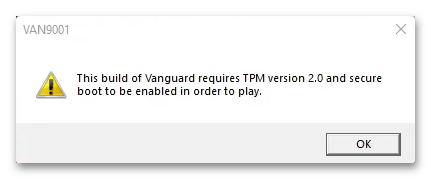
Шаг 1: Проверка функций
TPM-модуль и Secure Boot должны быть на всех компьютерах с Windows 11, где запускается Valorant. И даже несмотря на то, что эти требования можно обойти прямо во время установки системы, технологию безопасности «Vanguard», видимо, не обманешь, а значит, в первую очередь нужно убедиться, что компьютер поддерживает эти функции, а заодно проверить их текущий статус.
Статус Secure Boot
- Нажимаем «Windows+R», вводим команду
msinfo32и жмем «Enter». - В открывшемся окне находим позицию «Состояние безопасной загрузки» и смотрим статус справа от нее. У нас функция активна, но если у вас она выключена, переходите к следующему шагу.
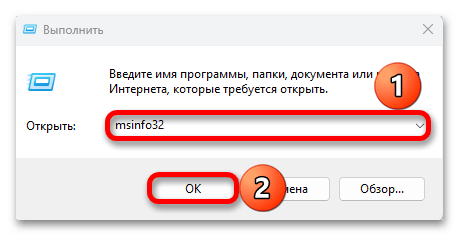
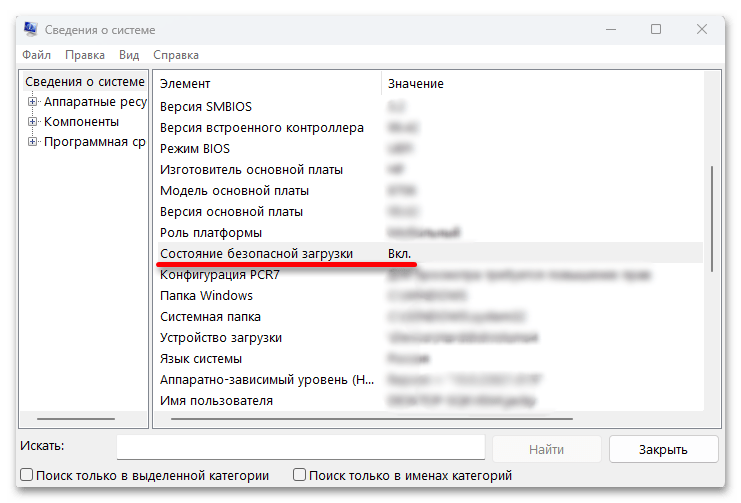
Статус TPM-модуля
- В поиске Виндовс 11 вводим
tpm.mscи открываем консоль. - Проверяем состояние доверенного модуля. Скриншот ниже показывает ситуацию, когда он включен. Если TPM 2.0 не обнаружен, значит, он не поддерживается или его нужно включить в BIOS.
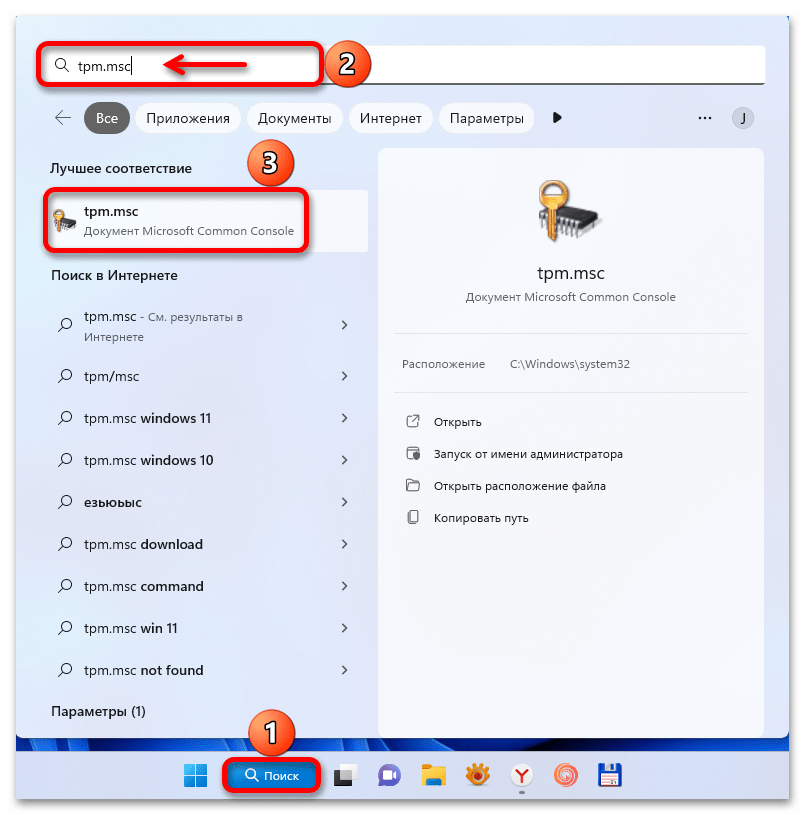
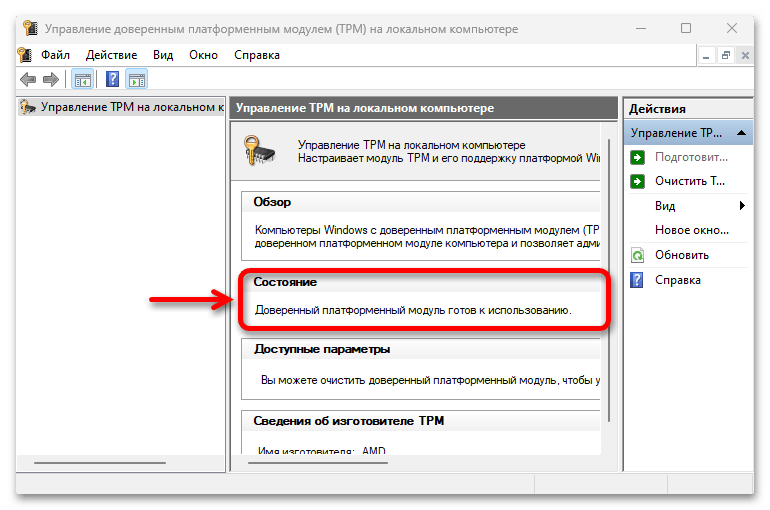
Шаг 2: Активация функций
Включение технологий будем рассматривать на примере ноутбука HP, но и в моделях других брендов нужно будет действовать похожим образом.
В обоих случаях необходимо войти в BIOS. На нашем устройстве это делается через загрузочное меню. Перезагружаем систему, несколько раз жмем клавишу «Esc», а затем «F10».
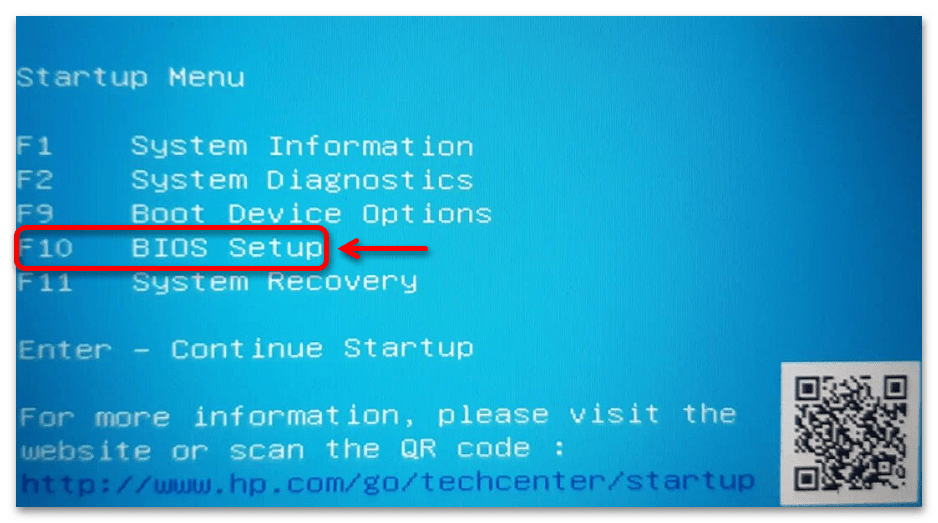
На других ноутбуках и персональных компьютерах процедура будет немного отличаться. Получить подробную информацию можно на сайте производителя или в наших специальных статьях на эту тему.
Подробнее:
Как попасть в BIOS на компьютере
Как попасть в BIOS на ноутбуке
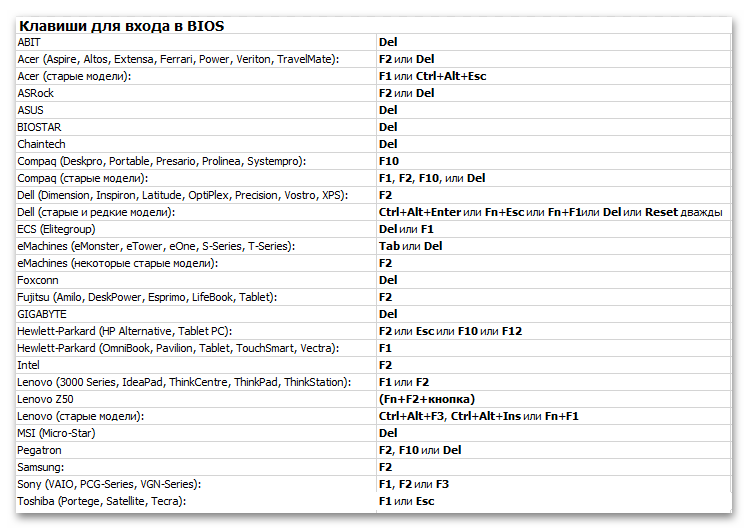
Включение Secure Boot
- Учитывая, что Secure Boot защищает устройство от запуска несанкционированных образов, следует в первую очередь искать разделы «Boot Option», «Security» и т.д. Если стоит значение «Disabled», как на скриншоте ниже, вызываем меню функции
и включаем ее.
- Теперь переходим во вкладку «Exit», которая должна быть во всех BIOS/UEFI, жмем «Save Changes and Exit»
и подтверждаем перезагрузку в штатном режиме.
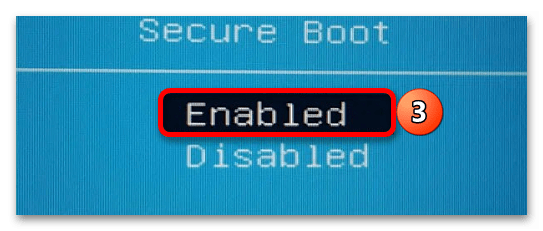
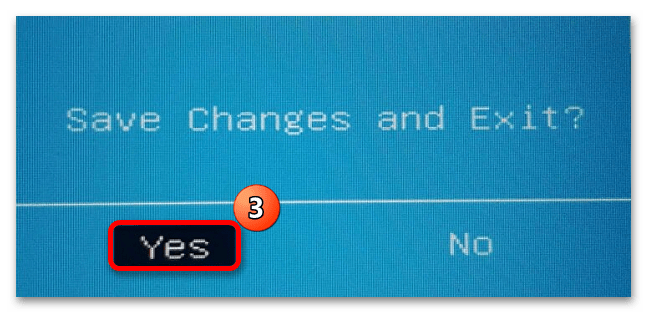
Если вы до сих пор не нашли, как включить безопасную загрузку, вам может пригодиться наша статья с инструкциями по ее отключению на ноутбуках разных производителей и материнской плате Gigabyte.
Подробнее: Как отключить Secure Boot в BIOS
Включение TPM
- Trusted Platform Module – еще одно средство обеспечения безопасности компьютера, поэтому также ищем раздел «Security» или что-то похожее. Если обнаружите пункт «TPM Device» со значением «Hidden», значит, опция управления доверенным модулем скрыта. В этом случае выбираем эту запись, нажимаем «Enter» и устанавливаем значение «Available».
- В любом случае ищем пункт «TPM State», «Security Chip», «fTPM», «Trusted Platform Module» и похожие,
а затем убеждаемся, что установлено значение «Enabled».
- После этого сохраняем изменения и перезагружаем ПК.
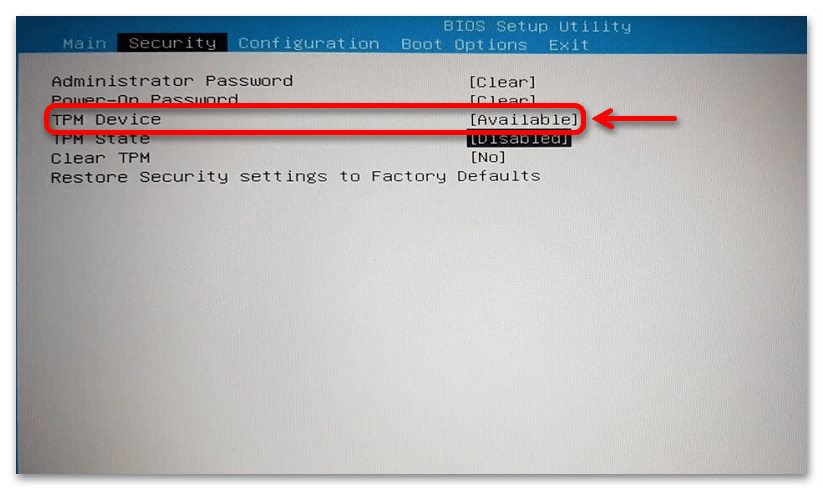
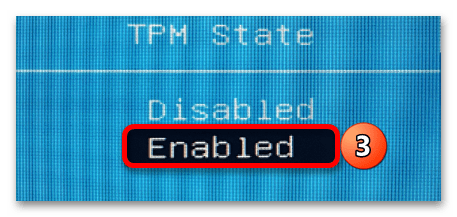
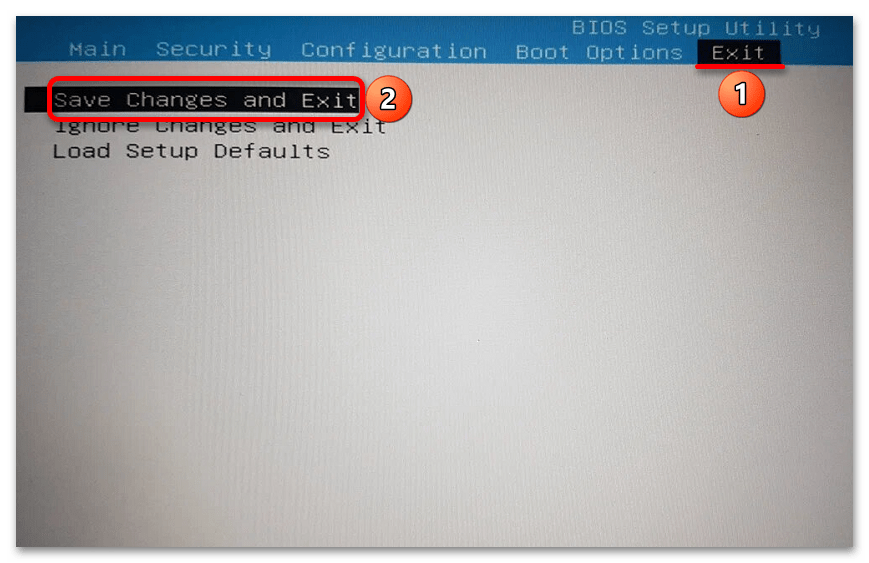
Если вы самостоятельно не нашли, как включить TPM 2.0, подробные инструкции, а также информация о поддержке модуля должны быть на официальном сайте производителя вашего ноутбука или материнской платы.
Шаг 3: Настройка технологии шифрования ОС
Обычно после первых двух шагов все начинает работать, но бывают случаи, когда даже при включенном в BIOS TPM-модуле Windows, а, следовательно, и Vangard не могут его определить. Этот способ подходит только для системы версии «PRO» и выше, так как функция шифрования «Битлокер» и «Редактор локальной групповой политики», где будем менять ее параметры, домашнее издание не поддерживает.
- Снова вызываем оснастку «Выполнить» («Windows+R») вводим
gpedit.mscи нажимаем «OK».Читайте также: Запуск «Редактора локальной групповой политики» в Windows 11
- Переходим в раздел с компонентами Windows так, как показано на скриншоте ниже:
Конфигурация компьютера/Административные шаблоны/Компоненты Windowsнаходим папку «Шифрование диска Битлокер» и кликаем «Диски операционной системы».
- Здесь нас интересует параметр для настройки требования дополнительной проверки подлинности при загрузке. Находим его и открываем двойным кликом.
- Включаем опцию, затем в ее параметрах ниже разрешаем использовать Битлокер без совместимого TPM-модуля, принимаем новые настройки, закрываем окно, сам «Редактор» и перезагружаем ОС.
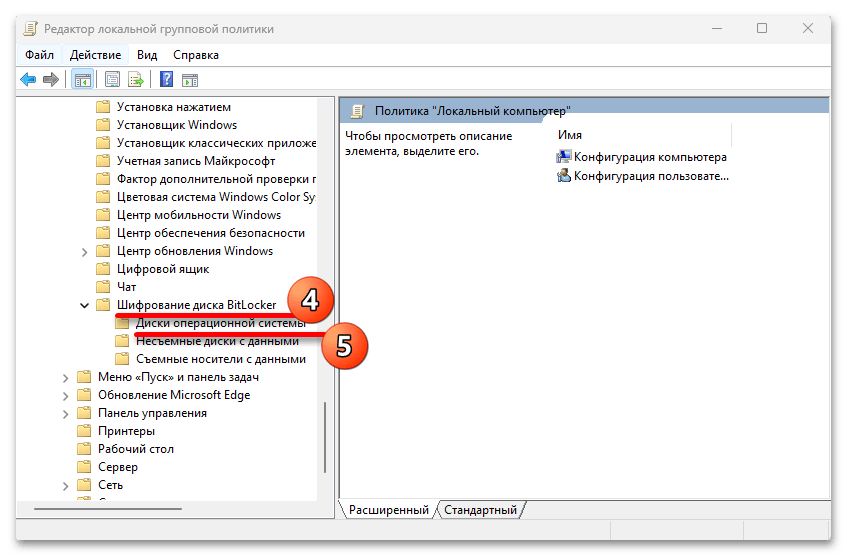
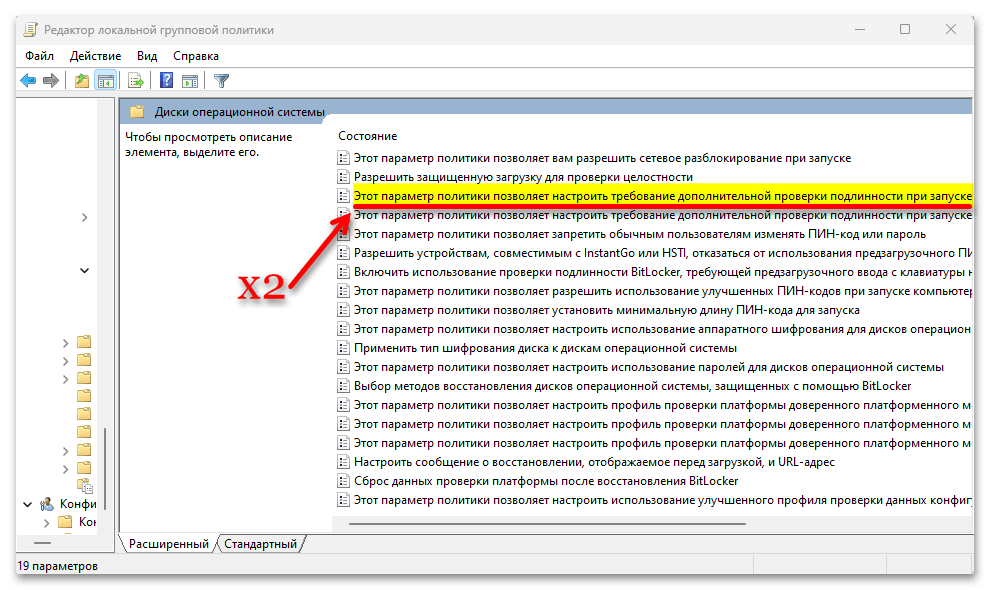
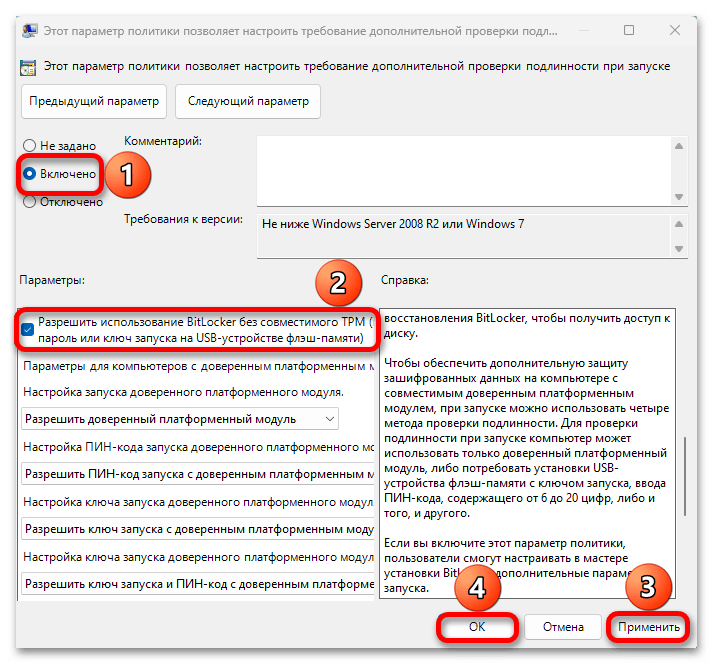
 Наша группа в TelegramПолезные советы и помощь
Наша группа в TelegramПолезные советы и помощь
 lumpics.ru
lumpics.ru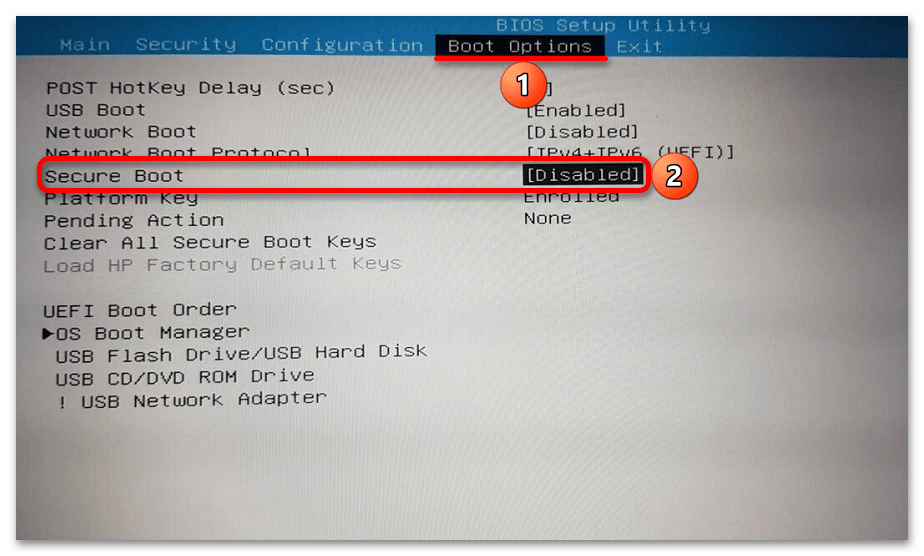
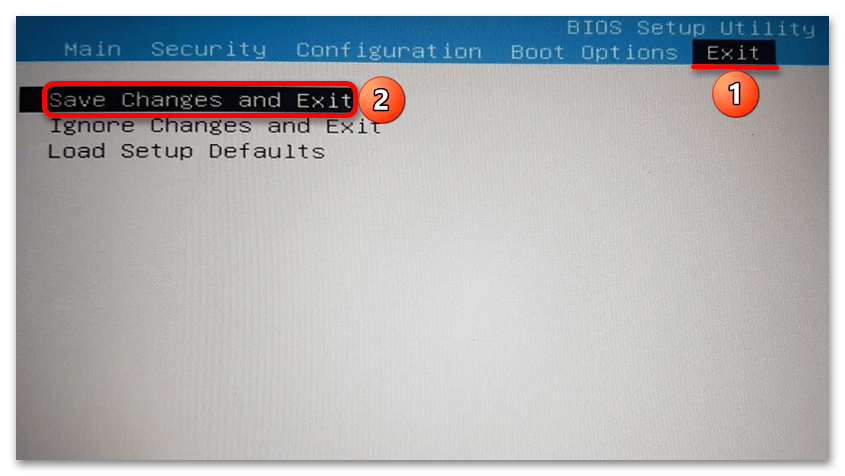
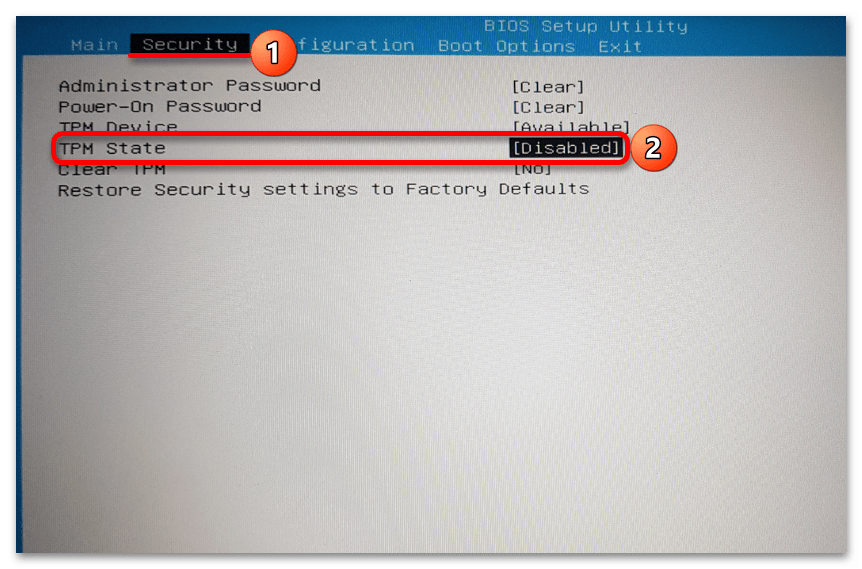
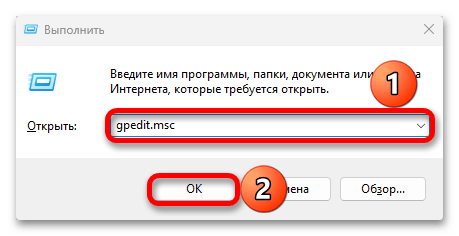
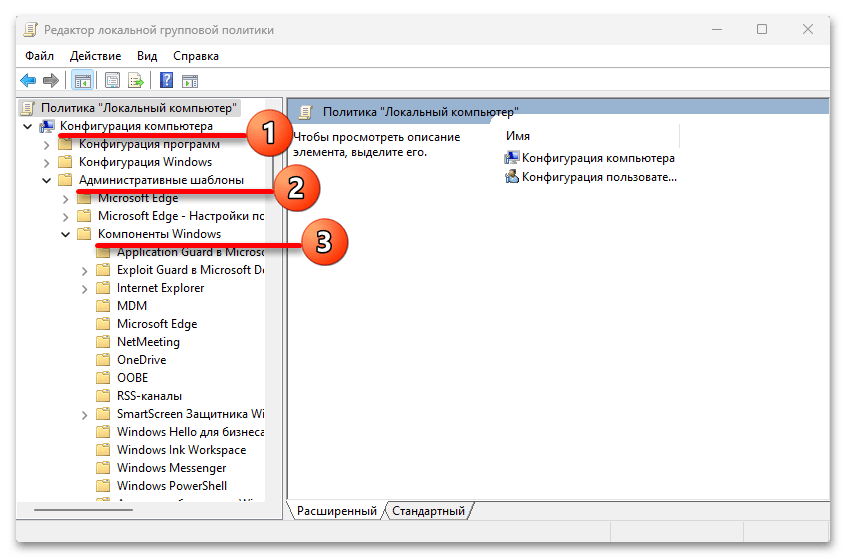


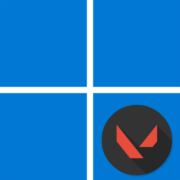

Спасибо за помощь
здравствуйте, а если биос старый и ч не могу найти что-то наподобие tpm
Здравствуйте, Полина. Если ваш BIOS старый и вы не можете найти настройку, связанную с TPM (или fTPM), это может быть связано с тем, что ваш компьютер не поддерживает эту функцию, либо она скрыта из-за версии BIOS.
Во-первых, уточните модель вашей материнской платы или ноутбука. После этого зайдите на официальный сайт производителя и проверьте, есть ли обновления BIOS для вашей модели. Иногда поддержка TPM добавляется именно в новых версиях BIOS.
При наличии обновления BIOS доступно, выполните его с максимальной осторожностью, следуя инструкциям от производителя. Помните, что некорректное обновление BIOS может привести к полному выходу устройства из строя.
Если обновление не помогает или ваш компьютер слишком старый для поддержки TPM, использование современных системных требований игры, как в случае с Valorant, может оказаться невозможным. В таких ситуациях единственным решением будет обновление оборудования.
Можете уточнить, какая материнская плата установлена в вашем компьютере. Мы найдем про нее информацию и расскажем, можно ли включить TPM для данной игры или есть другой параметр, обеспечивающий тот же эффект.
Machinist RS9, установлена Windows 11. Я не понимаю, почему я должен отказываться от функций 11 винды, или докупать дорогостоящее оборудование, для того чтобы поиграть в игру, для которой системные требования — нетбук с атомом и windows xp.
Здравствуйте, Аноним. Дело ведь не в игре, а в системе безопасности, которую она использует. Сейчас требуется TPM 2.0, чтобы корректно работал античит и ошибка пропала. Вы можете установить Windows XP, чтобы проверить, исчезнет ли там ошибка (если вы на это и ссылаетесь). В противном случае необходимо устройство, которое оснащено поддержкой TPM 2.0, а это даже почти любая современная материнская плата, даже не навороченная. Поэтому такое оборудование вряд ли можно назвать дорогостоящим.